Het pakketkernexemplaren opnieuw installeren op een site - Azure Portal
Elke Azure Private 5G Core-site bevat een pakketkernexemplementatie, een cloudeigen implementatie van de 3GPP-standaarden gedefinieerde 5G Next Generation Core (5G NGC of 5GC).
In deze handleiding leert u hoe u een pakketkernexemplaren opnieuw installeert met behulp van Azure Portal. Als u problemen ondervindt met uw implementatie, kan het opnieuw installeren van de pakketkern helpen om deze terug te keren naar een goede status.
Als u de pakketkern opnieuw installeert, wordt het pakketkernexemplaren verwijderd en opnieuw geïmplementeerd met de bestaande siteconfiguratie. Siteafhankelijke resources, zoals het besturingsvlak pakketkern, pakketkerngegevensvlak en gekoppeld gegevensnetwerk, worden niet beïnvloed.
Vereisten
- Zorg ervoor dat u zich kunt aanmelden bij Azure Portal met behulp van een account met toegang tot het actieve abonnement dat u hebt gebruikt om uw privé-mobiele netwerk te maken. Dit account moet de ingebouwde rol Inzender of Eigenaar hebben voor het abonnementsbereik.
- Als uw pakketkernexemplaren nog steeds aanvragen van uw UE's verwerken, raden we u aan om de installatie opnieuw uit te voeren tijdens een onderhoudsvenster om de impact op uw service te minimaliseren. U moet maximaal twee uur toestaan voordat het proces voor opnieuw installeren is voltooid.
- Als u Microsoft Entra ID gebruikt om de toegang tot uw lokale bewakingshulpprogramma's te verifiëren, moet u ervoor zorgen dat uw lokale computer kern-kubectl-toegang heeft tot het Kubernetes-cluster met Azure Arc. Hiervoor is een kubeconfig-kernbestand vereist dat u kunt verkrijgen door de toegang tot de Core-naamruimte te volgen.
De installatiestatus van het pakketkernexemplaren weergeven
Volg deze stap om de installatiestatus van het pakketkernexemplaren te controleren en ervoor te zorgen dat er geen andere processen worden uitgevoerd voordat u opnieuw installeert.
Meld u aan bij het Azure-portaal.
Zoek en selecteer de resource Mobile Network die het privé-mobiele netwerk vertegenwoordigt.
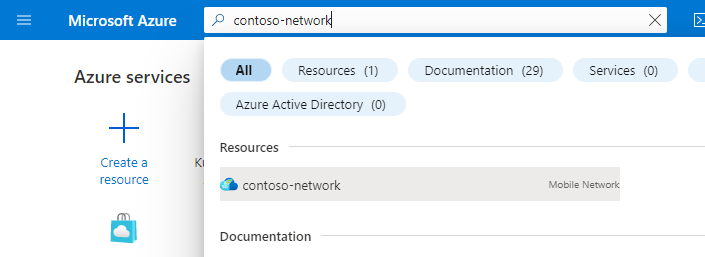
Selecteer Sites in het menu Resource.
Selecteer de site met het pakketkernexemplaren waarin u geïnteresseerd bent.
Selecteer onder de kop Netwerkfunctie de naam van de resource Pakketkernbesturingsvlak naast Pakketkern.
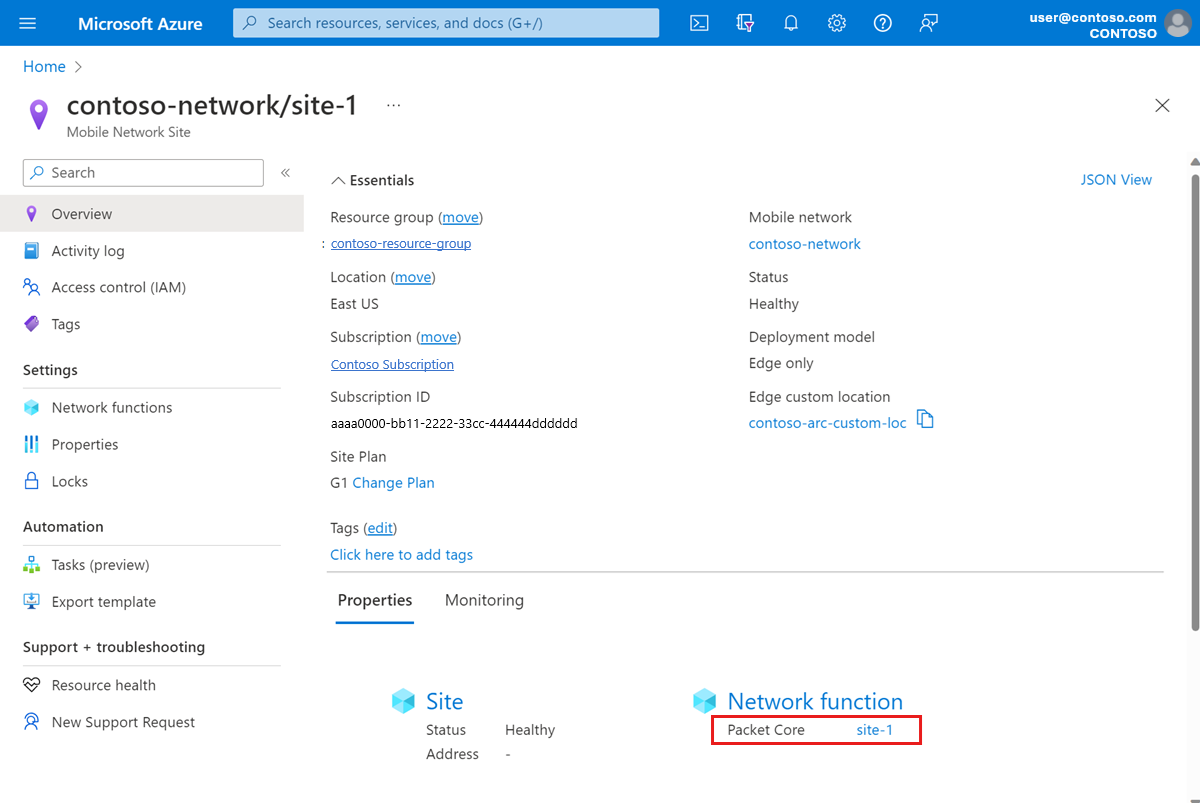
Controleer onder de kop Essentials de huidige status van de pakketkern onder het veld Status van pakketkerninstallatie. Als de status onder dit veld aangeeft dat het pakketkernexemplaren al een proces uitvoeren, zoals een upgrade of een andere installatie, wacht u totdat het opnieuw installeren is voltooid.
Back-up van implementatiegegevens
De volgende lijst bevat de gegevens die verloren gaan tijdens het opnieuw installeren van een pakketkern. Maak een back-up van alle informatie die u wilt behouden; na het opnieuw installeren kunt u deze informatie gebruiken om uw pakketkernexemplaren opnieuw te configureren.
- Afhankelijk van uw verificatiemethode bij het aanmelden bij de gedistribueerde tracering en pakketkerndashboards:
- Als u Microsoft Entra ID gebruikt, slaat u een kopie op van het YAML-bestand van het Kubernetes Secret Object dat u hebt gemaakt in Kubernetes Secret Objects maken.
- Als u lokale gebruikersnamen en wachtwoorden gebruikt en dezelfde referenties wilt blijven gebruiken, slaat u een kopie van de huidige wachtwoorden op een veilige locatie op.
- Alle traceringen worden verwijderd tijdens de upgrade en kunnen niet worden opgehaald. Als u traceringen wilt bewaren, exporteert en slaat u deze veilig op voordat u doorgaat.
- Alle aanpassingen die zijn aangebracht aan de dashboards voor pakketkernen, worden niet opnieuw geïnstalleerd. Raadpleeg Het exporteren van een dashboard in de Grafana-documentatie om een back-upkopie van uw dashboards op te slaan.
- De meeste UE's registreren automatisch opnieuw en maken eventuele sessies opnieuw nadat het opnieuw installeren is voltooid. Als u speciale apparaten hebt waarvoor handmatige bewerkingen nodig zijn om te herstellen na een storing in een pakketkern, verzamelt u een lijst met deze UE's en de bijbehorende herstelstappen.
Installeer het pakketkernexemplaren opnieuw
Uw pakketkernexemplaren opnieuw installeren:
Navigeer naar de resource Pakketkernbesturingsvlak , zoals beschreven in De installatiestatus van het pakketkernexemplaren weergeven.
Selecteer Pakketkern opnieuw installeren.

Typ ja in het veld Bevestig opnieuw installeren.

Selecteer Opnieuw installeren.
Azure verwijdert nu het pakketkernexemplaren en implementeert het opnieuw met dezelfde configuratie. U kunt de status van het opnieuw installeren controleren door Vernieuwen te selecteren en naar het veld Installatiestatus van pakketkern te kijken. Zodra het proces is voltooid, ontvangt u een melding met informatie over of het opnieuw installeren is geslaagd.
Als het opnieuw installeren van de pakketkern is mislukt, vindt u meer informatie over de reden voor de fout door het meldingenpictogram te selecteren en vervolgens meer gebeurtenissen in het activiteitenlogboek.
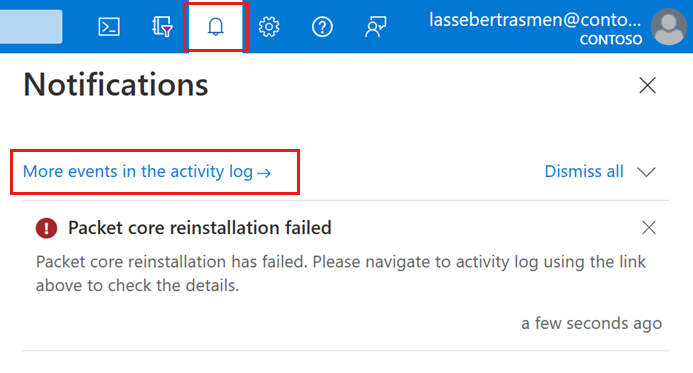
Implementatiegegevens terugzetten waarvan een back-up is gemaakt
Configureer uw implementatie opnieuw met behulp van de informatie die u hebt verzameld in back-upimplementatiegegevens.
Afhankelijk van uw verificatiemethode bij het aanmelden bij de gedistribueerde tracering en pakketkerndashboards:
- Als u Microsoft Entra ID gebruikt, controleert u of u toegang hebt tot gedistribueerde tracerings- en pakketkerndashboards met behulp van Microsoft Entra-id. Als u geen toegang hebt tot een van deze, past u het geheimobject opnieuw toe voor gedistribueerde tracering en de pakketkerndashboards.
- Als u lokale gebruikersnamen en wachtwoorden gebruikt, volgt u de web-GUI voor gedistribueerde tracering en opent u de pakketkerndashboards om de toegang tot uw lokale bewakingshulpprogramma's te herstellen.
Als u een back-up hebt gemaakt van pakketkerndashboards, volgt u het importeren van een dashboard in de Grafana-documentatie om deze te herstellen.
Als u UE's hebt waarvoor handmatige bewerkingen nodig zijn om te herstellen na een storing in een pakketkern, volgt u de herstelstappen.
Opnieuw installeren controleren
Navigeer naar de resource pakketkernbesturingsvlak en controleer of het veld Installatiestatus van pakketkern is geïnstalleerd, zoals wordt beschreven in De installatiestatus van het pakketkernexemplaren weergeven.
Selecteer Resource Health onder de Sectie Help aan de linkerkant.
- Controleer of de resource in orde is en er geen onverwachte waarschuwingen zijn.
- Als er onverwachte waarschuwingen zijn, volgt u de aanbevolen stappen om het systeem te herstellen.
- Zie het overzicht van Resource Health voor meer informatie over status en de statustypen die kunnen worden weergegeven.
Gebruik metrische gegevens van het Azure Monitor-platform of de pakketkerndashboards om te bevestigen dat uw pakketkernexemplaren normaal werken na het opnieuw installeren.
Volgende stappen
U bent klaar met het opnieuw installeren van uw pakketkernexemplaren. U kunt nu Azure Monitor of de pakketkerndashboards gebruiken om uw implementatie te bewaken.